De fleste videoer, som publikum normalt elsker at downloade, er på MP4, fordi det er kompatibelt med alle operativsystemenheder, uanset om det er en stationær eller telefon. Da de fleste videoer er på MP4, spekulerer brugerne nogle gange på, om det er muligt at tilføje en looping-effekt til dem, og svaret er et stort fedt ja; det er muligt og gennemførligt. Faktisk er her den vejledning, du skal læse for at oprette en loop MP4 nemt med den app du kan downloade eller på nettet.
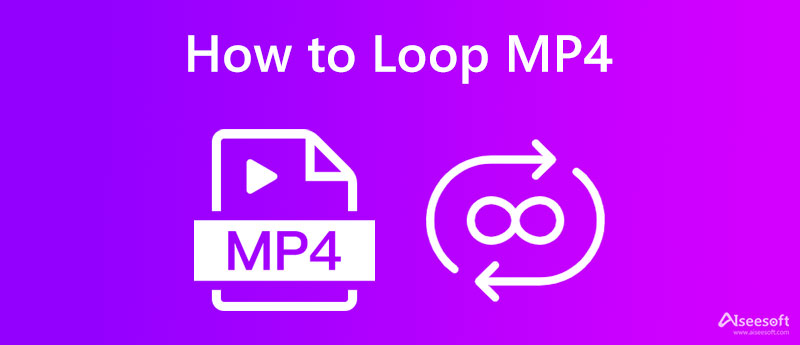
iMovie på Mac er en populær videoredigerer med et ekspertpræg, der normalt bruges af de fleste professionelle inden for videoredigering. Det er kendt for at være en standard videoredigerer, som alle Mac- og iOS-brugere kan bruge. Denne app har forskellige mængder af redigeringsfunktioner, der gør alt det bedste. Alligevel er der tidspunkter, hvor appen har mange problemer med at åbne, for den bliver ved med at gå ned, så hvis du har brug for fix iMovie går ned, skal du lære, hvordan du gør det. Desuden er det et redigeringsværktøj; at oprette en løkke her er let. Du kan følge trinene nedenfor for at lave MP4-løkken her.
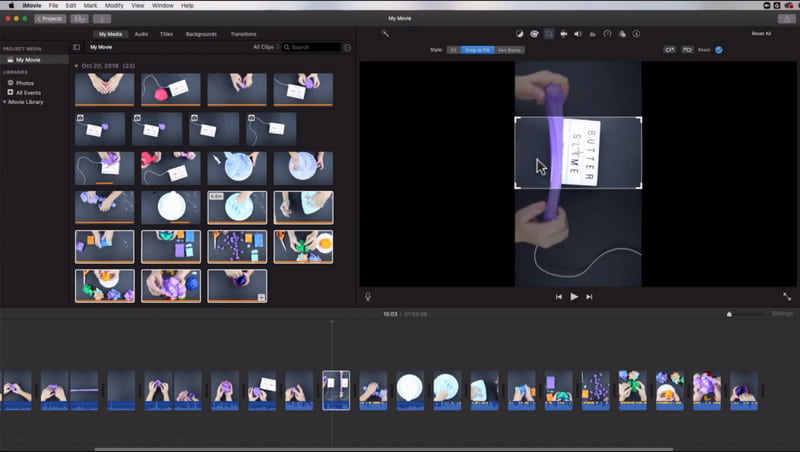
Trin til, hvordan du bruger iMovie på Mac:
Windows Video Editor er en standard videoredigerer, du kan nyde at bruge på din Windows for at maksimere dine færdigheder inden for videoredigering. Den har en enkel grænseflade og en hyggelig grafisk brugergrænseflade, hvilket gør appen mere tilbøjelig til at bruge. Selvom du ikke har nok forståelse for videoredigering, kan du stadig nå at afslutte redigeringen med denne app. I modsætning til iMovie har denne app bedre og mindre avancerede funktioner, der giver enhver bruger mulighed for at gøre redigering mindre udfordrende. Den redigeringsfunktion, som denne app understøtter, er dog mindre avanceret, og den dækker kun grundlæggende videoredigering såsom klipning, trimning, ændring af hastighed, filtre, tilføjelse af 3D-effekter og mere. Så hvis du undrer dig over, hvordan du indstiller en MP4 til at sløjfe med denne app, skal du følge trinene nedenfor.
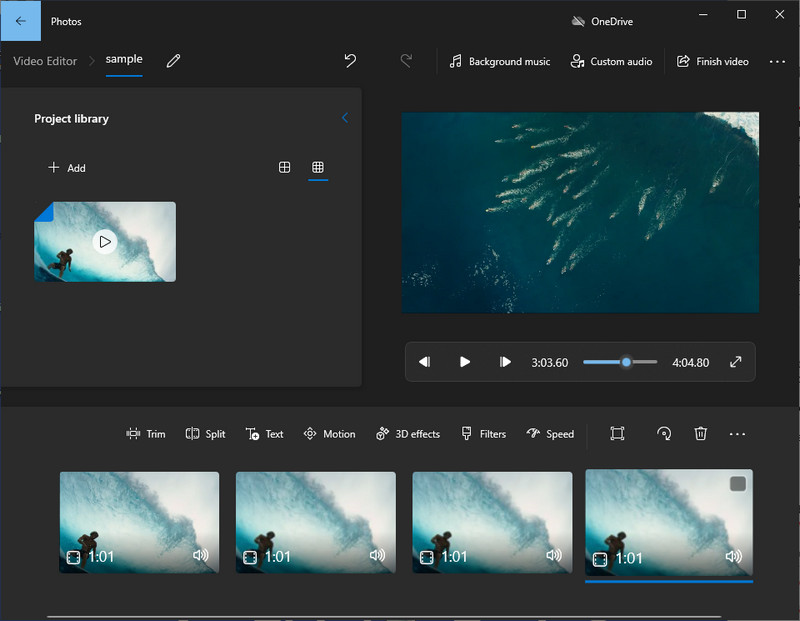
Trin til, hvordan du bruger Windows Video Editor:
Kan du ikke lide ideen om at klikke for meget for at lave loop MP4-videoen? Hvis ja, kan du lige så godt prøve at bruge Aiseesoft Video Looper for at tilføje en gentagende effekt til den video, du har oprettet på et øjeblik. Denne app viser en meget nemmere måde at skabe en loop fra de MP4-videoer, du har uploadet. Bortset fra MP4 kan du også uploade andre videoformater her for at gøre dem til en loop-video effektivt.
På trods af at det er en online løsning, kan du her justere parametrene for din video og lyd ved at ændre indstillingerne for den. Udover looping tilbyder denne app ikke mange funktioner, der kan udvide den videoredigering, du måske vil prøve. Så hvis du vil teste denne app for at redigere den MP4-video, du har, skal du kopiere instruktionerne om, hvordan du bruger denne app.
Trin til, hvordan du bruger Aiseesoft Video Looper:
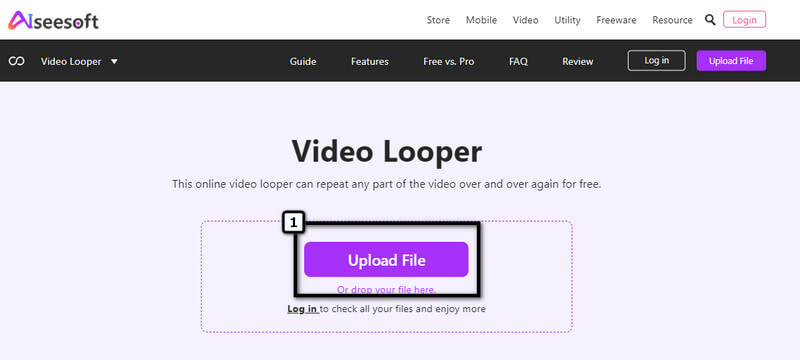
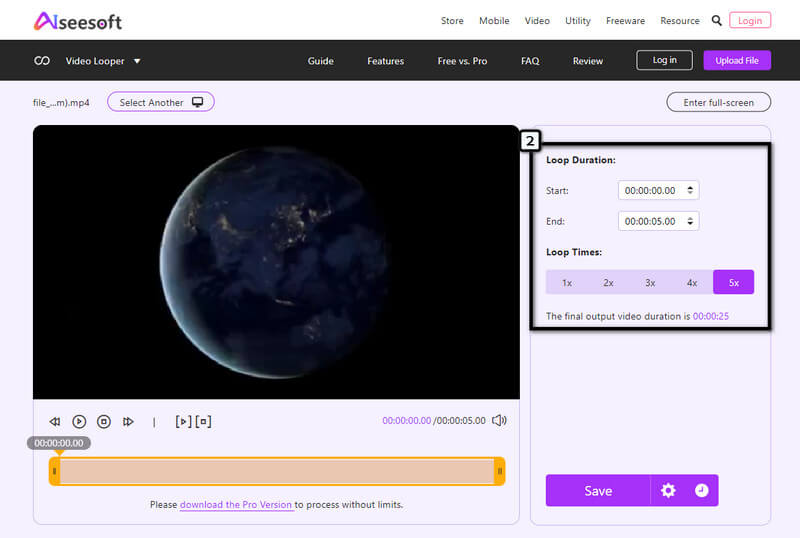
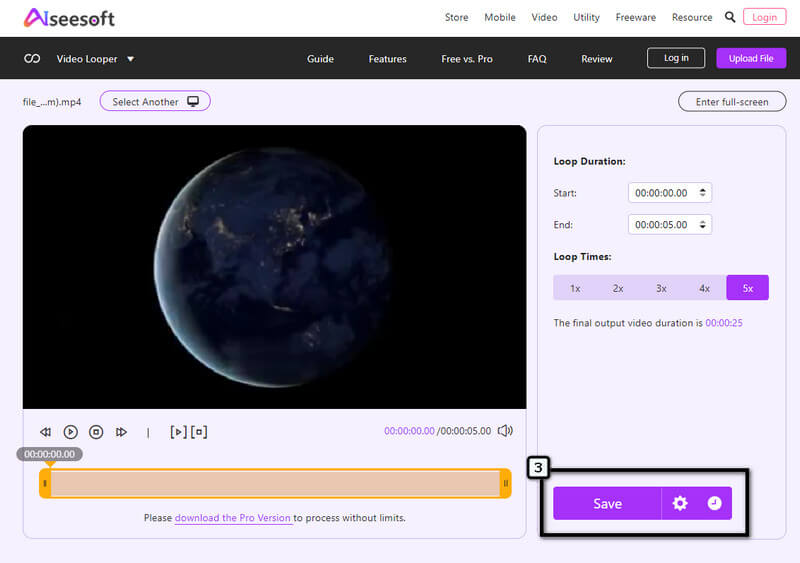
Kan jeg konvertere GIF til en MP4-loop i det uendelige?
Konvertering af en GIF til en MP4 med en endeløs loop er umulig, fordi MP4 ikke understøtter looping-effekter som det, du kan få på GIF. Men MP4 kan indeholde en gentagne video; filstørrelsen vil dog blive relativt mere signifikant.
Hvad er det bedste værktøj til at lave en MP4-loop?
Baseret på oplysningerne i denne artikel, Aiseesoft Video Looper understøtter de bedste looping-effekter, du kan anvende på din video i MP4-format. Selvom appen er et onlineværktøj, kan den tage jobbet og afslutte det som en professionel looper-app, du kan downloade.
Understøtter VLC video loop?
Altså ja! VLC er en app, hvor du kan nyde at se en video i en gentagen. Selvom du bruger en Windows eller Mac, VLC loop video er muligt og nemt at gøre.
Konklusion
Ja! Læring hvordan man laver en MP4 video loop uden at downloade en applikation er det muligt med videoredigeringsprogrammer, vi kan bruge på vores enheder gratis. Det sparer andre brugere og os tid fra at downloade en app til brug. For Windows- og Mac-brugere er det bedre at maksimere potentialet for standardfilmredigeringsprogrammet på deres enhed for at skabe en video on loop. Men hvis du overhovedet ønsker at forlænge længden af videoen på en cirkel, så må du hellere bruge Aiseesoft Video Looper for nemt at skabe flere afspilninger på videoen. Så hvad synes du om den generelle information i denne artikel? hjalp det dig? Det vil være et enormt løft for os, hvis du giver feedback nedenfor!

Video Converter Ultimate er fremragende videokonverter, editor og forstærker til at konvertere, forbedre og redigere videoer og musik i 1000 formater og mere.
100 % sikker. Ingen annoncer.
100 % sikker. Ingen annoncer.